DAZ HD キャラクターをインポートする(3.3 の新機能)
DAZ のオンラインストアには、平均的なキャラクターよりも詳細なディテールを持った HD キャラクターもあります。
タイトルを見ればそれらが高解像度を持っていることは、すぐに見分けられます。
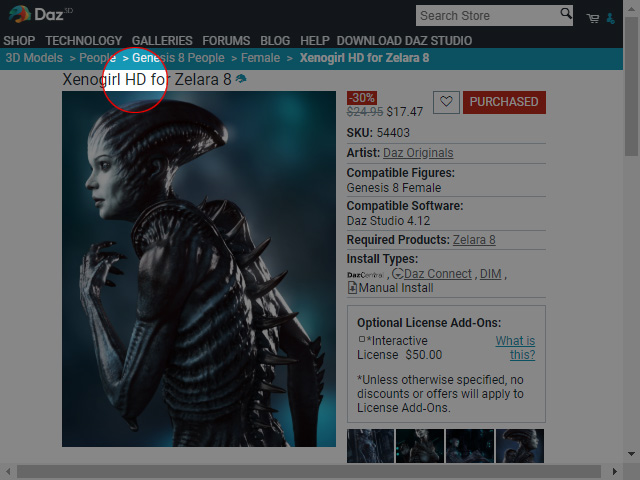
けれども、Transformer を使用してもそのディテールを完全に移植することは出来ません。

|

|
|
DAZ HD キャラクター |
Transformer を介した CC3 Base+ キャラクターの結果 |
DAZ HD キャラクターを出来る限り再構築するためには、以下の4つの主要段階を踏んだステップを実行する必要があります: ハイメッシュソースを準備する、リトポロジー処理されたメッシュを用意する、Normal テクスチャへのディテールの焼き付け、そして Transformer で生成されたキャラクターと法線テクスチャを合成するです。
第1段階:ハイメッシュソースを準備する
- DAZ で、Smart Content パネルから UV Prep Poses を探します。
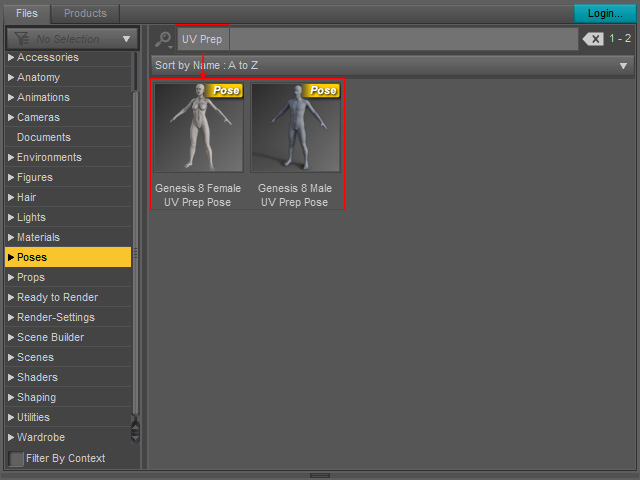
- UV Prep Pose を適用してキャラクターの口を開けます。
指と爪先も法線マップで最良なレンダリング結果が得られていることを確認してください。

- キャラクターを以下の設定で OBJ ファイルとしてエクスポートします。
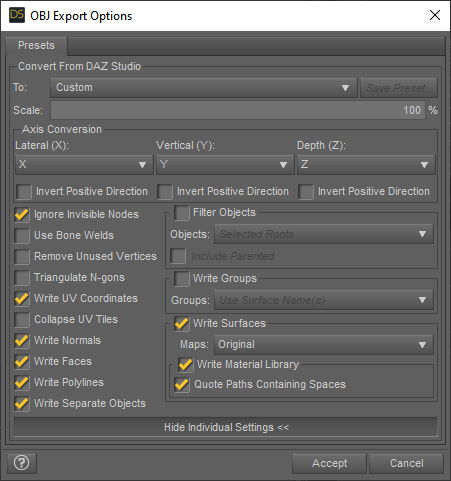
より良く見分けがつくように、ファイル名称には High という単語を入れておきます。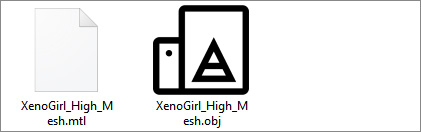
- この OBJ ファイルを 3D 編集ツール(この作例では Maya)に読み込みます。
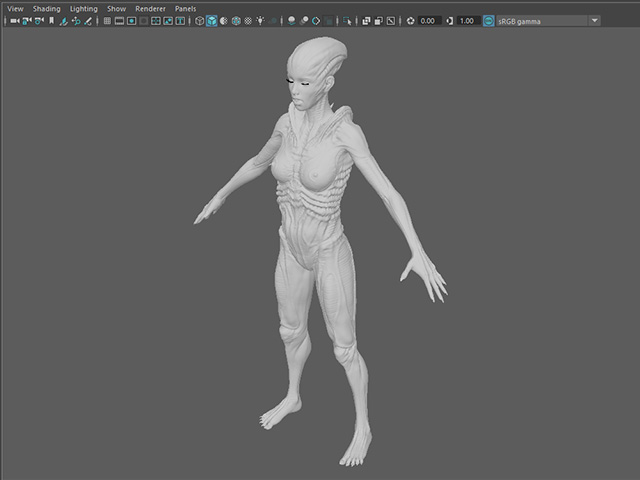
- 目(およびそれに関連する要素)、まつ毛、口腔、舌、歯は削除します。
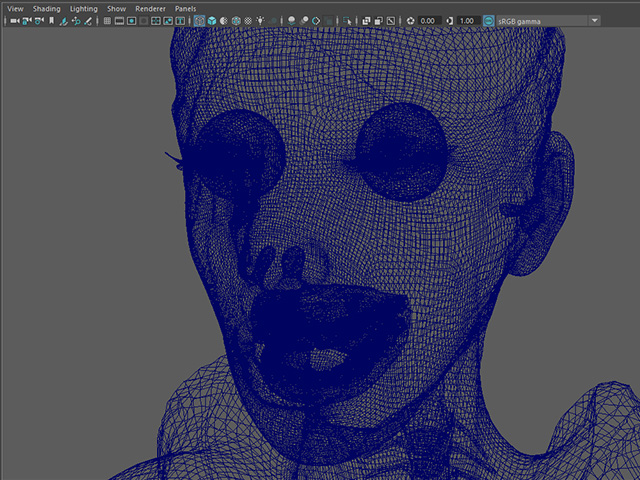
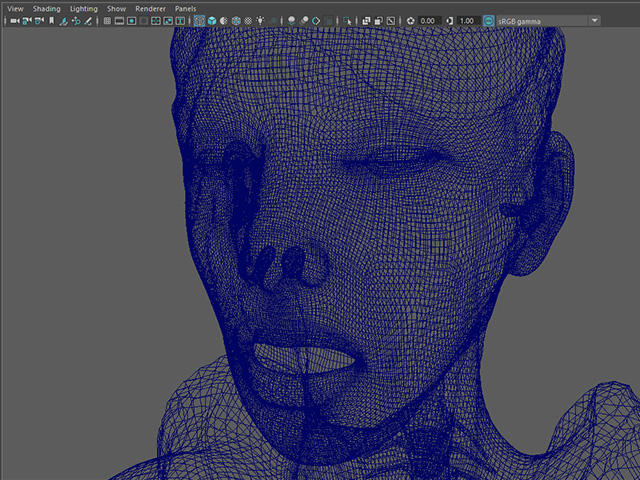
処理前
処理後
- 再び OBJ ファイルとしてエクスポートします。
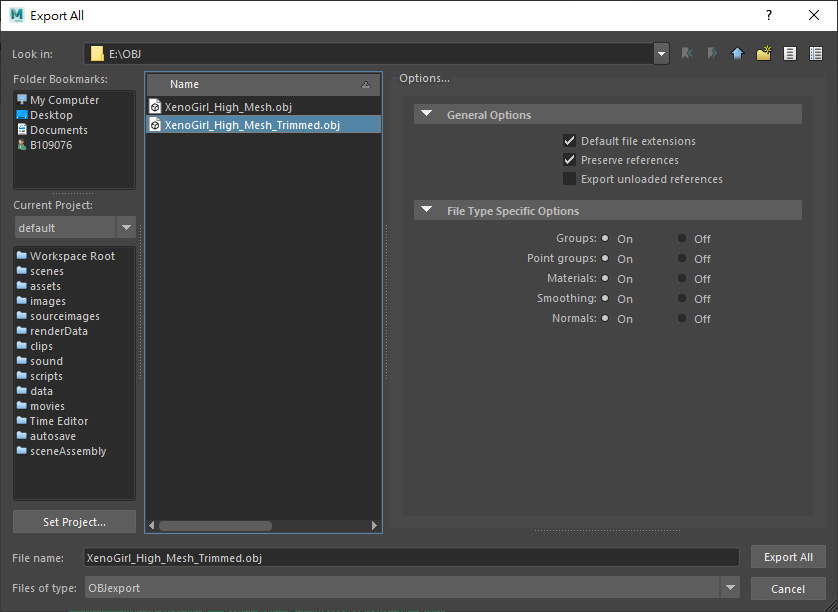
後続のステップで、この OBJ ファイルをボディと頭部のディテールを焼き付けるソースとして使用します。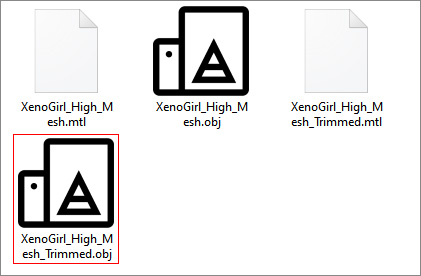
第2段階:リトポロジー処理されたメッシュを用意する
- DAZ に戻り、キャラクターを FBX 形式でエクスポートします。
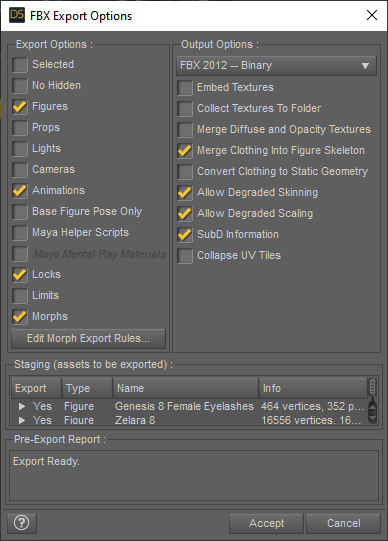
この FBX ファイルは OBJ ファイルを生成するためにトポロジーを再構築する目的で使われます。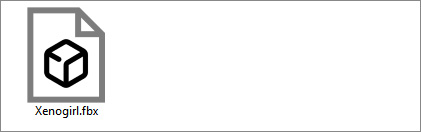
- Character Creator を立ち上げ、Create > Retopologize Base for High-Poly Normal Bake > CC3 または CC3+ コマンドを実行します。
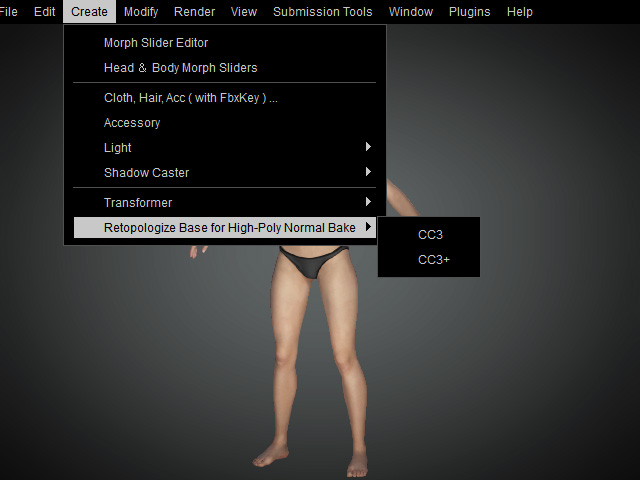
変換後の最終的なキャラクターとして CC3 ベース を使用したい場合は CC3、そうでなければ CC3+ を選択してください。 - Export Retopologized Base for Texture Baking パネルがポップアップします。
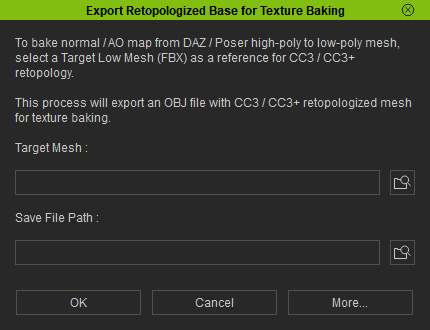
- Target Mesh フィールドの右にある Load File ボタンをクリックし、先ほどの FBX ファイルを選びます。
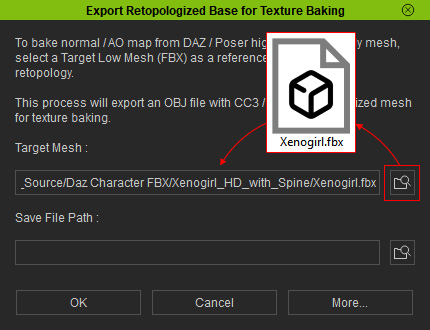
- Save File Path フィールド右の Save File ボタンをクリックし、リトポロジーされた OBJ ファイルを保存します。
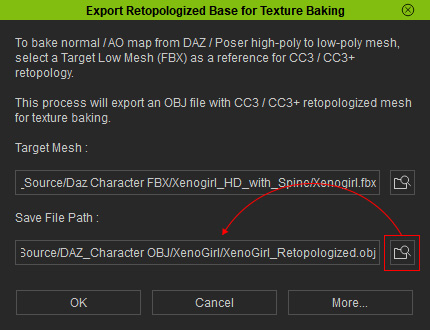
OK ボタンをクリックすると、FBX ファイルが OBJ ファイルにリトポロジー処理されます。 - これで新しい OBJ ファイルがもうひとつ追加されました。
このファイルは Normal テクスチャの生成用ターゲットとして使用されます。
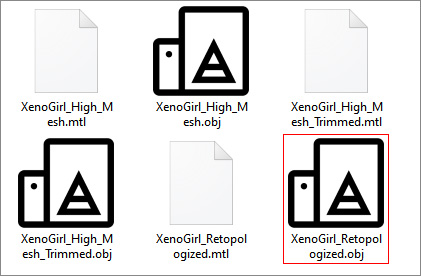
第3段階:Normal テクスチャへのディテールの焼き付け
- (xnormal.net)をダウンロードし、xNormal アプリケーション(無償)をインストールして起動します。
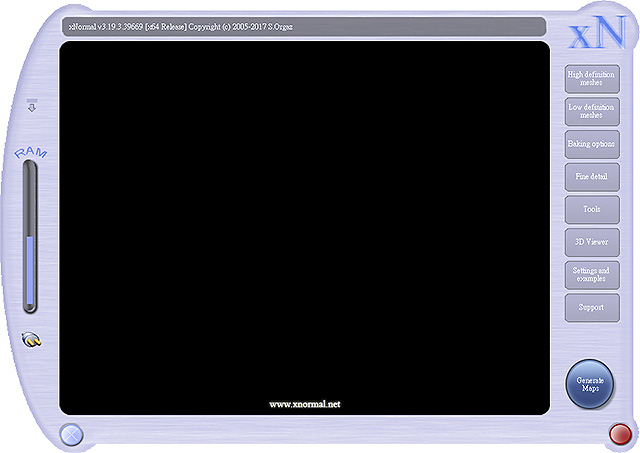
- パネル右側の High definition meshes ボタンをクリックします。
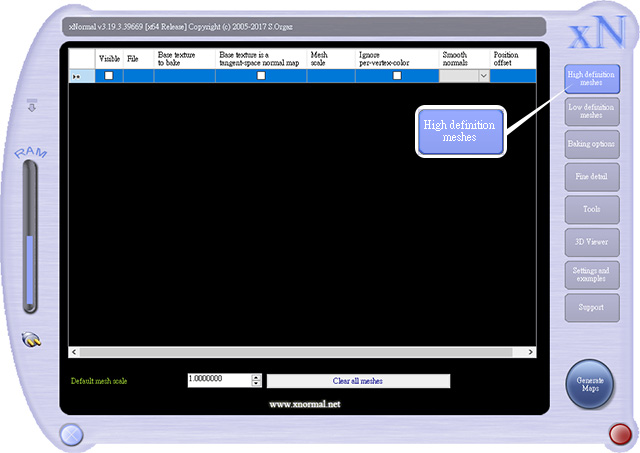
- 第1段階の最後に作成した、高精細 OBJ ファイルをアプリケーションにドラッグ&ドロップします。
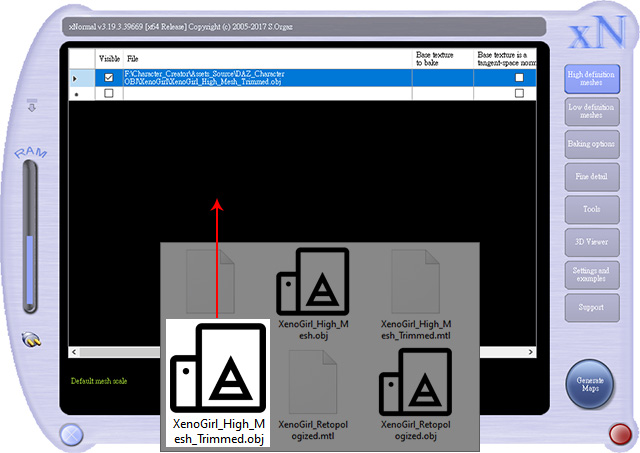
- パネル右側の Low definition meshes ボタンをクリックします。
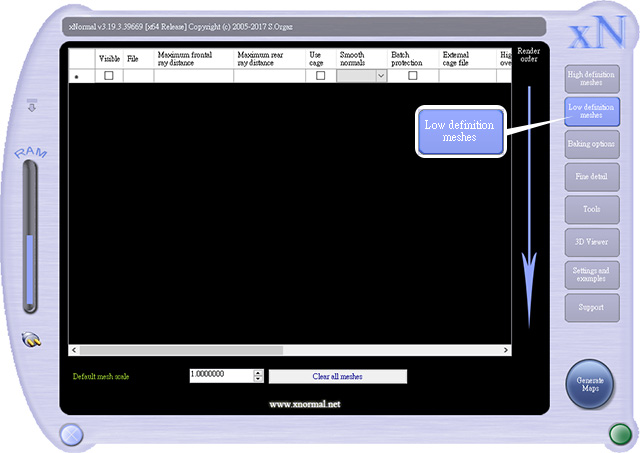
- 第2段階の最後に作成した、リトポロジーした OBJ ファイルをアプリケーションにドラッグ&ドロップします。
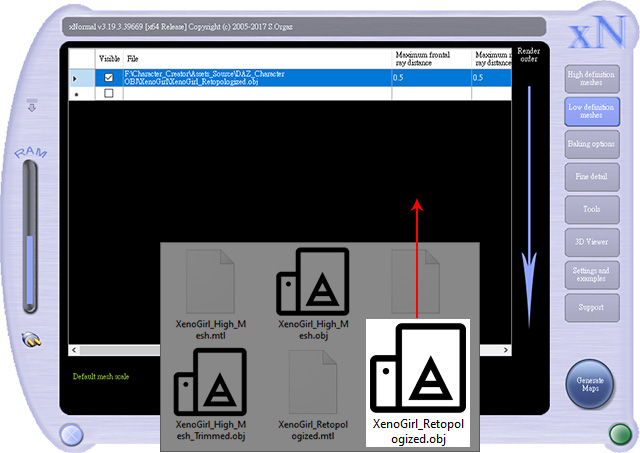
- U Offset 項目には 0 を入力します。
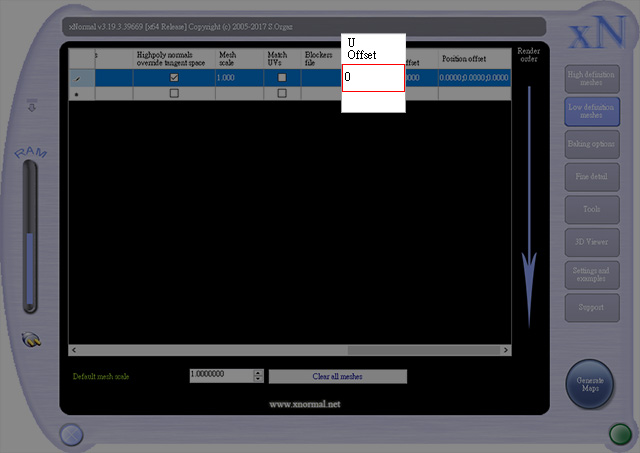
UDIM 技法の特性上、XNormal に法線マップを作成する開始位置を認識させるために U Offset の値は 0 から -4 の間で一つ一つ調整しなければなりません。
- パネル右側の Baking options ボタンをクリックします。
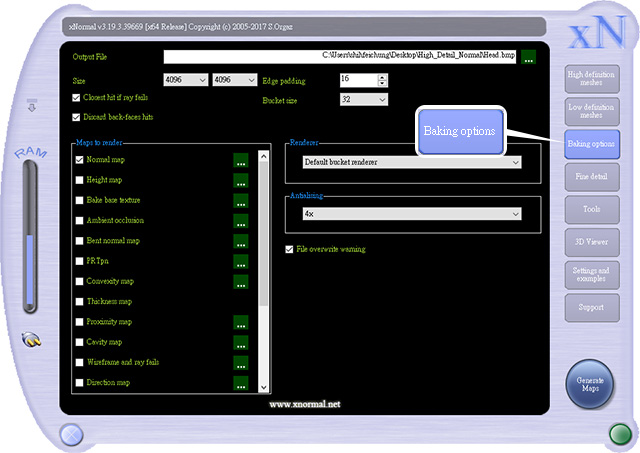
- 下の説明図に沿って設定を調整します:
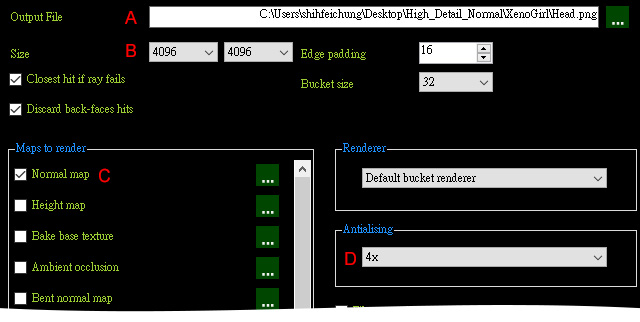
- UDIM の対象アイテムに応じて、法線マップとして認識可能な名前を PNG 形式で設定します。
- エクスポートする法線マップのサイズを指定します。
- レンダリングするマップを選択します。 今回の作業では Normal map を選びます。
- Antialising は、Character Creator のスーパーサンプリングに適合するように、4x を選択します。
- パネル右側の Generate Maps ボタンをクリックすると、法線マップが1枚生成されます。
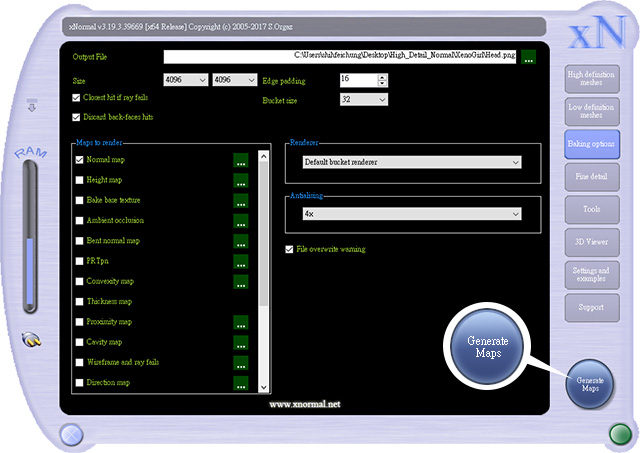
レンダリングプロセスを示すプレビューウインドウがポップアップします。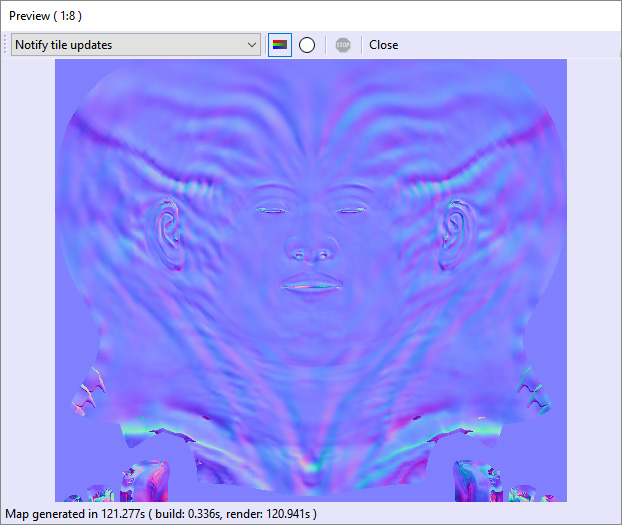
- 展開先のフォルダを開くと、生成された法線マップが見つかります。
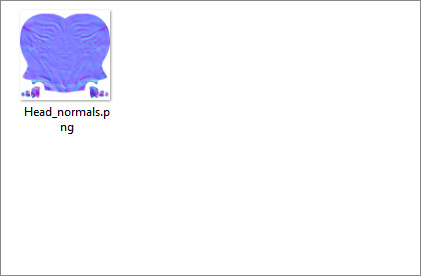
- ステップ 6 から ステップ 9 を繰り返して、残りの法線マップも生成します。
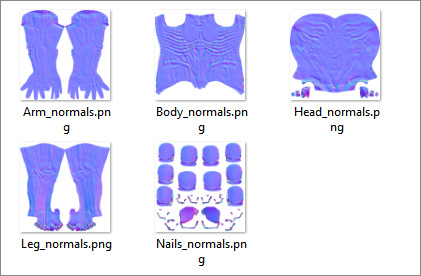
Body には -1、Arm には -2、Leg には -3、Nails には -4 を指定してください。
第4段階:Transformer で生成されたキャラクターと法線テクスチャを合成する
- DAZ に戻り、Character Creator と互換のモーションを設定するために A-Pose.duf ファイルを適用します。
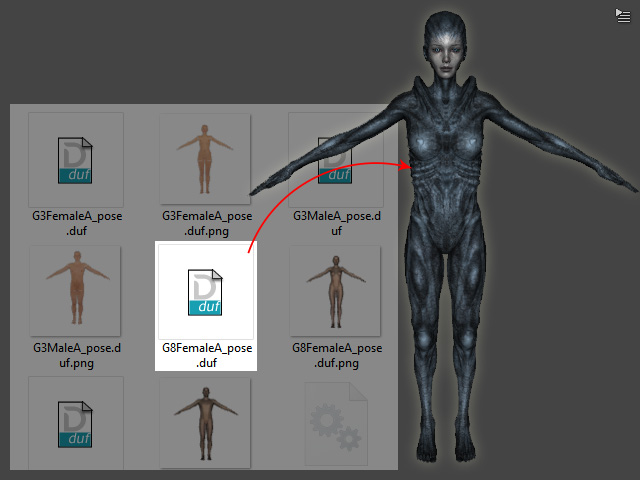
デフォルトでは、Character Creator から提供された DUF ファイルが以下のフォルダ内に見つかります:
C:\Users\Public\Documents\Reallusion\Template\Character Creator 3 Template\DazResource\A_Pose - キャラクターを FBX 形式でエクスポートします。
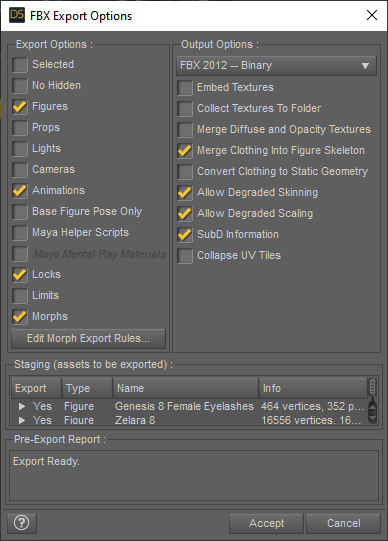
これで Character Creator 内で変換する新しい FBX ファイルの準備ができました。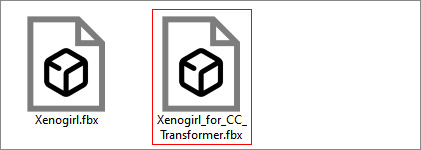
- Character Creator を起動して、Create > Transformer > CC3 または CC3+(この作例では CC3+)コマンドを実行します。
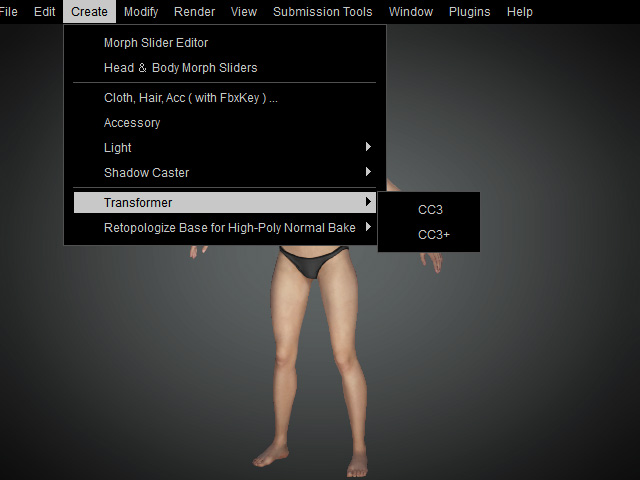
Character Creator での変換後のキャラクターを最終的に CC3 ベースキャラクターとして使用したい場合は CC3 を、そうでなければ CC3+ を選択してください。 - DAZ から最後にエクスポートした FBX を選択し、Advanced 項目を選択して Transformer 機能を使用して Character Creator でキャラクターを変換します。
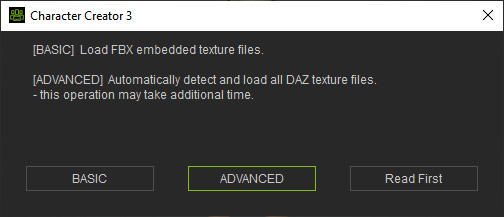
- 以下の画像に示されているようにコントロール項目を設定します。
Texture Profile と Texture Folder の設定の詳細については、INI を使用して全てのボディテクスチャをロードする のセクションを参照してください。
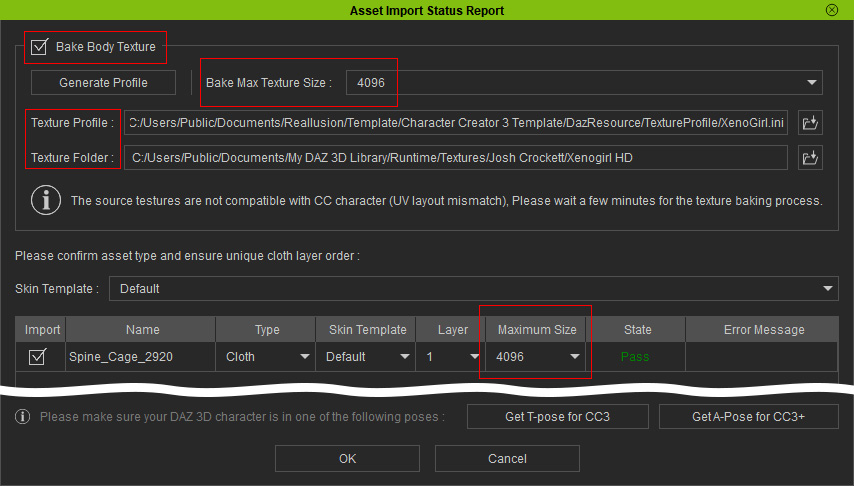
- これで DAZ HD キャラクターが Character Creator 素体キャラクターに変換されました。

- 法線マップを前のセクションの最後でエクスポートしたものとオーバーレイさせるには、画像エディタ内でオーバーレイさせるか SkinGen ツールを使用する、という2つの方法があります。
 画像エディタ内でオーバーレイさせる
画像エディタ内でオーバーレイさせるキャラクターの法線マップを前のセクションで書き出したものと重ね合わせるには、Photoshop などお好きな画像エディタを使うことができます。
- キャラクターのマテリアルの一つ(この作例ではボディ)を選択します。
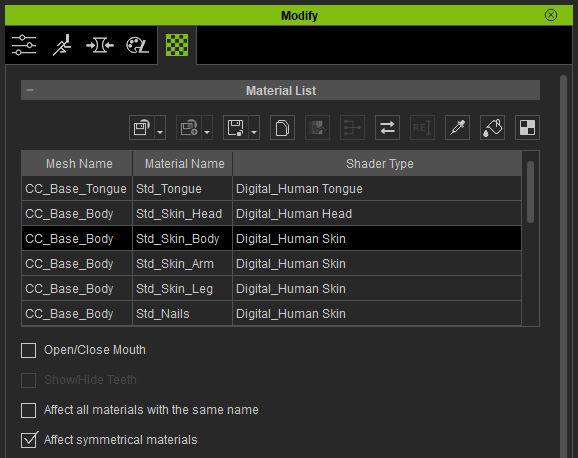
- 法線マップを Bump チャンネルで選択し、画像エディタで開きます。
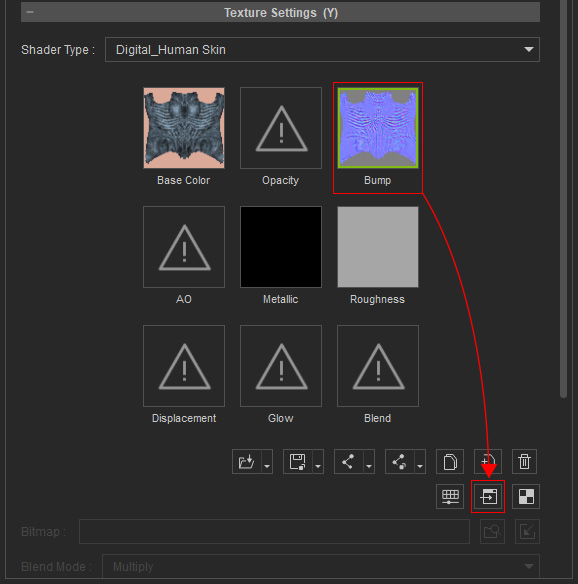
画像を開いて Layers パネルで確認すると、レイヤーは1枚だけしかありません。
 注意:
注意:法線エフェクト本来の影響を見やすくするために、マテリアルの Roughness テクスチャの値は下げてあります。

- 前節最後でエクスポートした適切な法線テクスチャをプロジェクトにドラッグ&ドロップします。
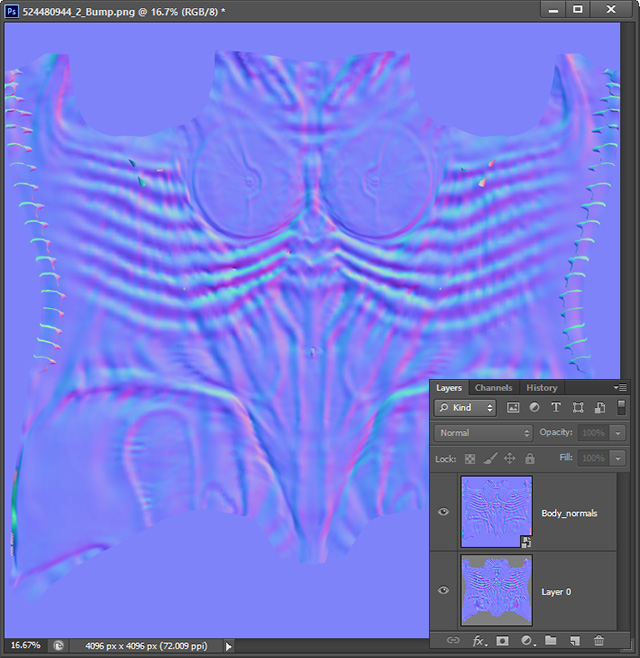
- この新しいレイヤーを選択してブレンディングモードを Overlay に設定します。
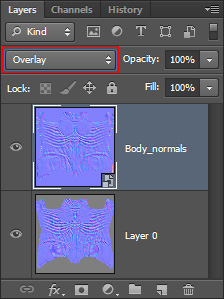
- 2つの法線テクスチャがブレンドされた結果、テクスチャにディテールが追加されます。
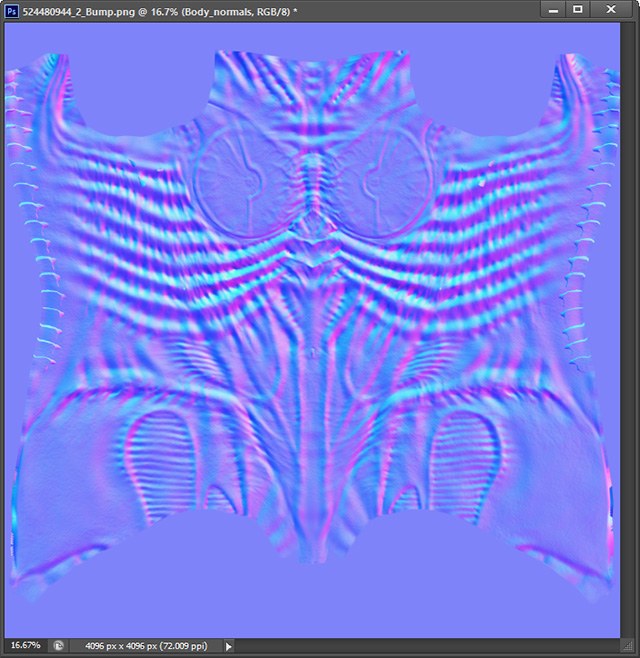
- レイヤーをマージ一体化して保存し、キャラクターの Bump チャンネルの Normal テクスチャをアップデートします。


適用前
適用後
- 他のマテリアルについても同じステップを繰り返します。

 SkinGen テンプレートを使用する
SkinGen テンプレートを使用するもう一つの方法は、修正した法線テクスチャと共に SkinGen テンプレートを使用する方法です。
- ボディパーツに着目してみましょう(この作例では Body です)

- Modify パネルを開いて Appearance Editor タブに切り替えます。
Activate Editor チェックボックスにチェックを入れます。

- Body マテリアルに切り替えます。
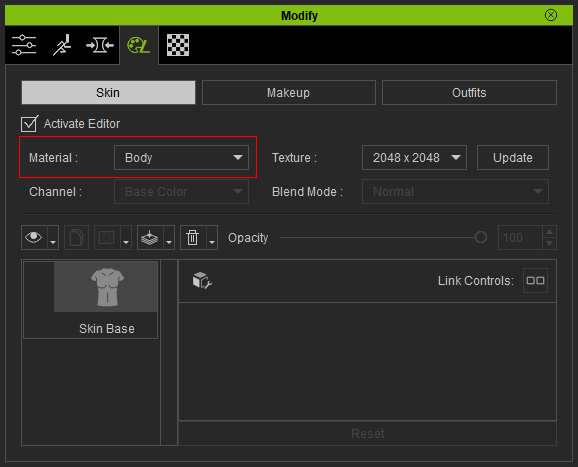
- Content Manager を開いて、Skin > Normal Effects > Body ライブラリに切り替えます。
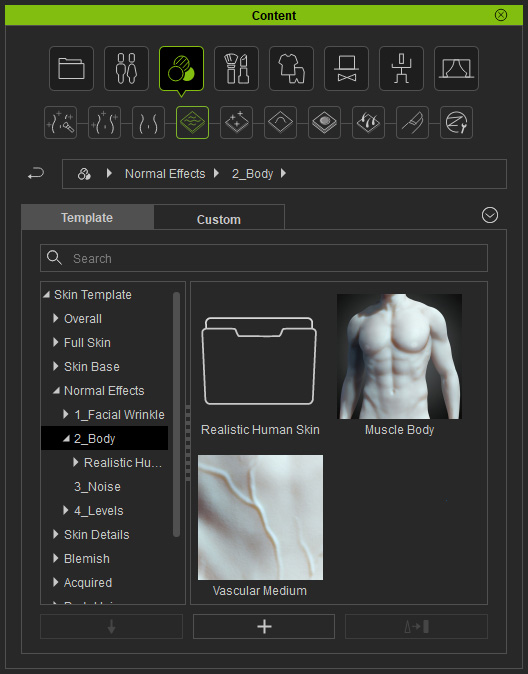
- ボディパーツ全体を覆っているテンプレート(ここでは Muscle Body)を適用します。
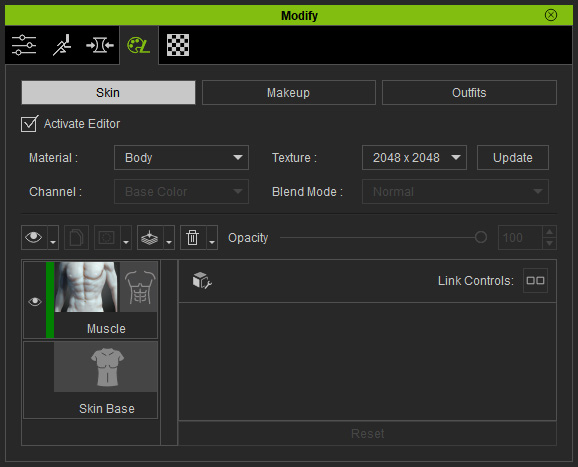
- テンプレートはベースキャラクター用に作成されたものですので、この時点では、ボディの法線エフェクトはこのキャラクターに適合していません。

- レイヤーを選択して Texture セクションを開きます。
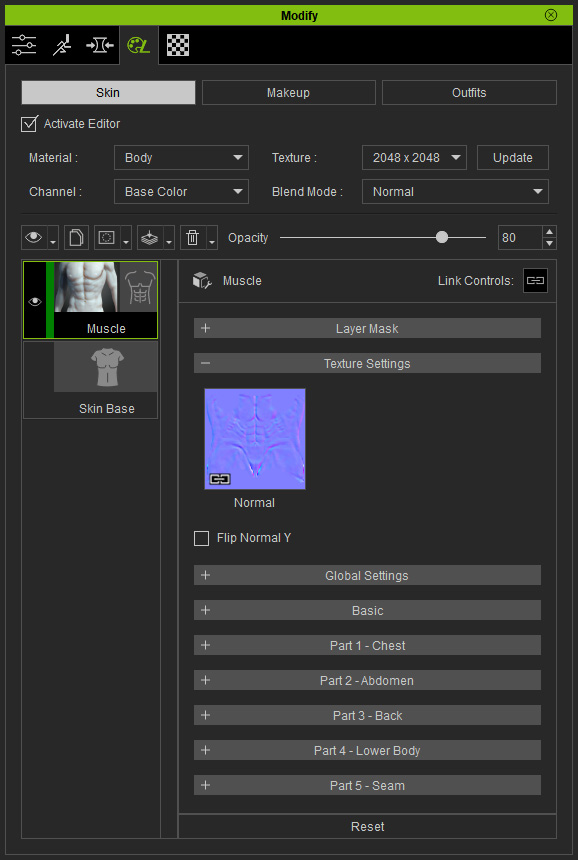
- 第3段階 の最後で作成した適切な Normal テクスチャを、セクションの Normal チャンネルにドラッグ&ドロップします。
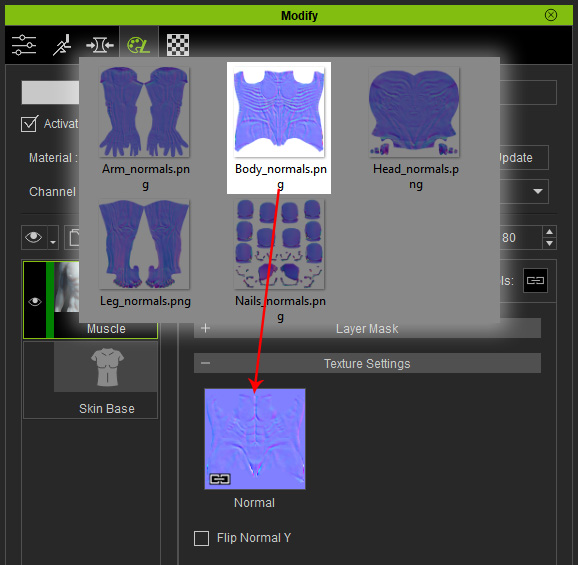
- ご覧のように、ボディの法線エフェクトが強調されました。

- Global Settings セクションの Strength スライダをドラッグすればボディパーツへの法線エフェクトを強調したり軽減したりできます。
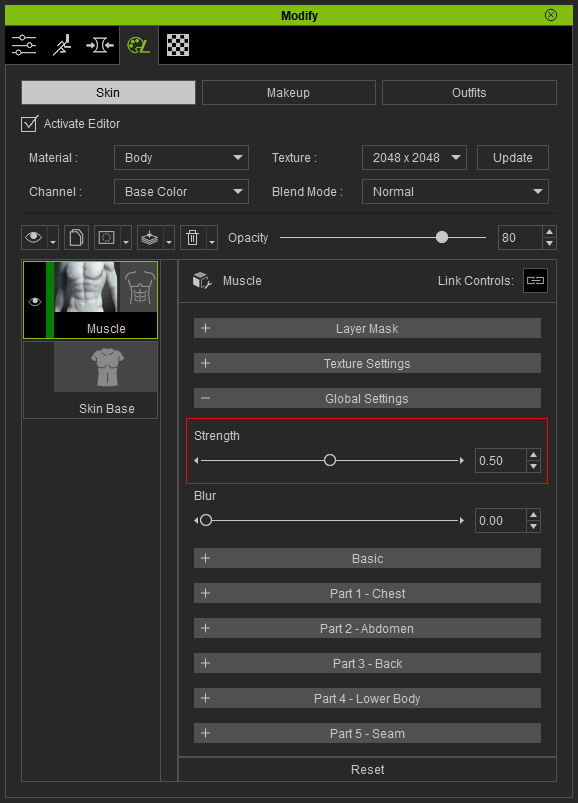


Strength = 0.25
Strength = 1.00
- 残りのボディパーツに対しても同じステップを繰り返します。

- キャラクターのマテリアルの一つ(この作例ではボディ)を選択します。

